Với Snapup, bạn có thể nhờ dịch vụ này chụp ảnh màn hình trang web thay giúp mình khi offline.
Chụp ảnh màn hình trang web không có gì khó khăn nhưng đa số phải thực hiện thủ công, bạn phải mở máy để chụp. Trong bài viết này, TNS xin giới thiệu một cách chụp tiện lợi hơn. Đó là Snapup, dịch vụ này hỗ trợ chụp trang web theo lịch trình hàng ngày, hàng giờ cùng kích thước tùy chọn.
Để chụp ảnh màn hình tự động với Snapup, bạn làm theo như sau.
Bước 1: Trên trang chủ Snapup, bạn bấm Register để tạo tài khoản.
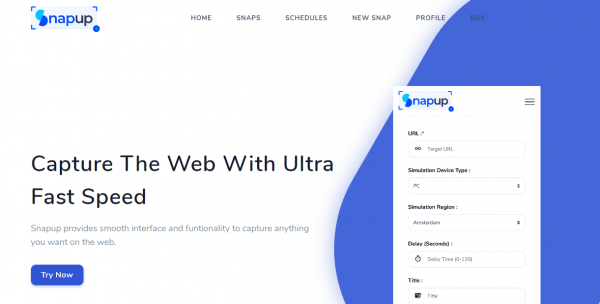
Sau đó, bạn kích hoạt tài khoản trong email đăng ký và đăng nhập.
Bước 2: Bạn bấm New Snap và thiết lập.
– URL: bạn dán địa chỉ trang web muốn chụp vào đây.
– Simulation Device Type: Bạn chọn phiên bản trang web muốn chụp là PC hay di động.
– Simulation Region: Bạn chọn vị trí (quốc gia) chụp.
– Delay (Seconds): Bạn chọn độ trễ khi chụp.
– Title: Bạn đặt tiêu đề cho trang web được chụp này.
– Periodic: Bạn thiết lập thời gian lặp lại khi chụp.
– Width: Bạn nhập chiều rộng mong muốn của hình chụp.
– Height: Bạn nhập chiều cao mong muốn của hình chụp.
– Is Full Page: Bạn đánh dấu chọn nếu muốn chụp đầy trang.

Tiếp theo, bạn chọn chế độ chụp.
– Snap now: Chụp ngay.
– Schedule it: Lên lịch chụp.
Bước 3: Bạn bấm mục Snap để quản lý các trang web được chụp hay lên lịch chụp trong mục Schedules.
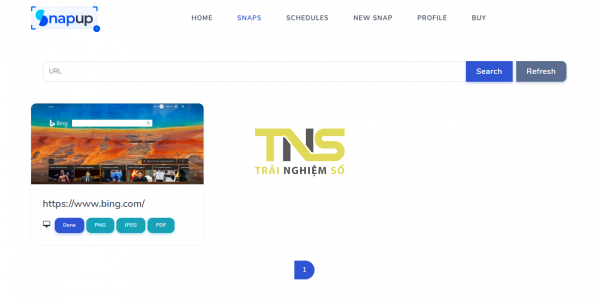
Nếu hình đã chụp, ban tải nó về trong định dạng PNG, JPEG, PDF. Nếu bạn muốn dừng chụp trang web đã lên lịch, vào mục Schedules > bấm Stop.
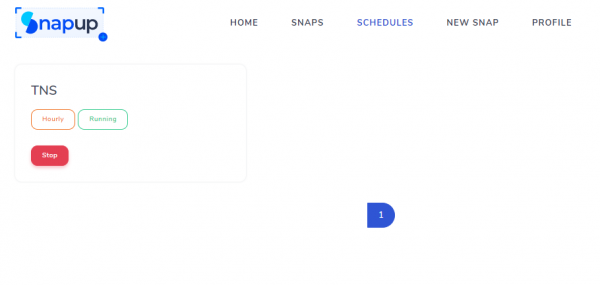
Lưu ý: Snapup chỉ cho phép bạn chụp tối đa 50 lần. bạn có thể trả phí nếu muốn tiếp tục sử dụng.
